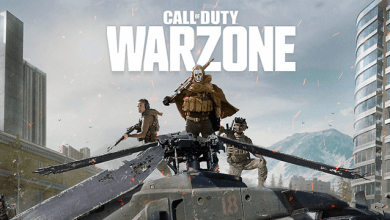Windows 10’da Sistem Geri Yükleme Nasıl Aktif Edilir?
Windows 10’da sistem geri yükleme nasıl aktif edilir? Konusunda yapmanız gereken işlemleri sırası ile açıklayalım. Öncelikle cihazınızda Microsoft’un Windows 10 sürümünü kullanıp kullanmadığınızdan emin olun. Windows 10 sistem geri yüklemeyi aktif etmek için sistem geri yükleme noktası oluşturmalısınız. Geri yükleme noktası oluşturmazsanız sistem koruma devreye girmez ve geri yükleme yapamazsınız. Bu nedenle mutlaka önce sistem geri yükleme noktası oluşturun.
İçindekiler tablosu
Sistem Geri Yükleme Noktası Nasıl Oluşturulur?
Sistem geri yükleme noktası oluşturma Windows 10 sistem geri yükleme yapabilmeniz için gerekli olan bir işlemdir. Sistem geri yükleme noktası oluşturabilmeniz için Windows belirli noktalar belirlemiştir. Cihazınızda sorunun meydana geldiği zamana göre bir geri yükleme noktası seçmelisiniz. Sistem geri yükleme için takip edeceğiniz adımlar:
- Cihazınızın görev çubuğunda bulunan ara kısmına geri yükleme noktası oluştur yazın. Açılan pencerede geri yükleme noktası oluştur yazan kısma tıklayın.
- Sistem özellikleri yazan bir pencere açılacaktır. Burada ‘’yapılandır’’ yazan kutucuğa tıklayın.
- Yapılandır komutu ile açılan ayarları geri yükle sayfasında sistem korumasını aç yazan kısmın yanındaki bölümü tıklayıp aktif edin.
- Ayarları geri yükle sayfasında sistem boyutu belirlemeniz gerekiyor. Bu boyutun en az 3GB olması gerekir.
- Son olarak uygula ve tamam butonuna basarak geri yükleme noktası oluşturmuş olursunuz.
Windows 10 Sistem Geri Yükleme Nasıl Yapılır?
Windows 10 geri yükleme noktası oluşturmak için sistem geri yükleme noktası oluşturduktan sonra denetim masasına giriş yapın. Denetim masasında bulunan kurtarma bölümüne tıklayın. Karşınıza sistem geri yüklemeyi aç seçeneği çıkacaktır. Bu kısma tıkladığınızda sistem geri yükleme sayfası açılacaktır. Eğer daha önce sistem geri yükleme noktası oluşturmamışsanız ve sistem korumayı açmamışsanız işlem yapamazsınız. Yine denetim masasında bulunan sistem özellikleri bölümünden yapılandıra tıklayıp burada bulunan sistem korumasını açmalısınız. Açık olduğunda sistem geri yükleme işlemi başlar. Sağ alt köşede yer alan ileri kısmını tıklayın. İşlem sonrası son yazacaktır. Sonu tıkladığınızda sistem geri yükleme işleminiz tamamlanmış olacaktır.
Windows 10 Sistem Geri Yükleme Ne Kadar Sürer?
Windows 10 sistem geri yükleme süresi cihazınızın durumuna bağlı olarak değişiklik gösterebilir. Cihazınız eski ve hafızası çok dolu olan bir cihaz ise daha uzun zaman alabilir. Ya da yeni cihazlarda kısa sürede tamamlanır. Bu süre yaklaşık olarak 15 dakika ile 45 dakika arasında değişebilir. Bu süreyi etkileyen etkenlerden biri ise ssd kulanmamanızdan dolayıdır. Ssd sisteminizi hızlandırmasınıda untmamak gerekir.
Windows 10 Sistem Geri Yükleme Hakkında Bilmeniz Gerekenler
Windows 10 sistem geri yükleme bilgisayarınızın işletim sistemi ve programlarında meydana gelen aksaklıkların giderilmesi amacıyla yapılır. Dosya kurtarma için her zaman net çözüm olmayacaktır. Windows 10 sistem geri yükleme yaptığınızda fotoğraflarınız, videolarınız ya da belgeleriniz silinmez. Ancak geri yükleme noktası olan tarih ile geri yükleme yaptığınız tarih aralığında yüklediğiniz programlar var ise bunlar silinir. Bu programları yeniden yüklemeniz gerekir. Windows 10 sistem geri yükleme ile bilgisayarınız geri yükleme noktası olarak seçtiğiniz tarihe dönerek sistem hataları ve bilgisayarınızdaki yavaşlama sorunları son bulur. Böylece bilgisayarınızı geri yüklediğiniz tarihteki verimlilik ile kullanmaya devam edebilirsiniz. Geri yükleme sonrası programlarınızda oluşan yavaşlama veya açılmama gibi sorunlar giderilir.